Office激活失败?手把手教你重新激活电脑许可
**电脑Office激活失败?别慌!手把手教你重新激活许可** Office激活失败是升级系统或重装软件后常见问题,尤其是Win11升级后。本文提供三种简单有效的解决方法,助你快速恢复Office正常使用。首先,尝试使用微软官方激活修复工具,一键检测并修复激活问题,确保Office为最新版本。其次,手动清除旧许可信息,Windows用户可通过注册表编辑器删除相关Office注册项,Mac用户则在密钥链访问中删除Office许可证条目。最后,检查Microsoft账户登录状态及订阅有效性,确认产品信息是否已激活,必要时重新登录或续费订阅。按照以上步骤逐一排查,多数Office激活问题都能迎刃而解。
Office激活失败可尝试三种解决方法:一、使用微软官方激活修复工具,前往指定链接下载并运行自动修复工具,确保Office为最新版本;二、手动清除旧许可信息,Windows用户通过注册表编辑器删除相关Office注册项,Mac用户通过密钥链访问删除Office许可证条目;三、检查Microsoft账户登录状态及订阅有效性,确认产品信息是否已激活,必要时重新登录或续费订阅。按照上述步骤依次排查,多数问题可解决。

Office激活失败是很多人升级系统或重装软件后常遇到的问题,特别是在Win11升级后更容易出现许可证验证异常的情况。这个问题虽然烦人,但通常有几种比较直接的解决方法可以尝试。
一、使用微软官方激活修复工具
如果打开Word、Excel等Office应用时提示“无法验证此产品的许可证”,首先推荐使用微软提供的自动修复工具。
前往微软指定链接 https://aka.ms/diag_97275 下载激活诊断工具,运行后按照引导一步步操作即可。这个工具会自动检测本地Office的激活状态,并尝试修复常见问题。
小建议:在运行修复工具前,最好先确保Office已经更新到最新版本,这样修复成功率更高。可以在任意Office程序中点击“文件” → “账户” → “更新选项”进行检查更新。
二、手动清除旧许可信息(适用于Mac和Windows)
有时候老的许可证文件残留会导致新激活失败。这时候可以尝试手动清除旧数据:
Windows用户:
- 按下
Win + R打开运行窗口,输入regedit回车。 - 进入注册表编辑器后,定位到路径:
HKEY_CURRENT_USER\Software\Microsoft\Office - 删除与当前Office版本相关的注册项(注意备份以防误删)。
- 重启电脑后再尝试重新激活。
- 按下
Mac用户:
- 点击右上角放大镜图标,打开Spotlight搜索。
- 输入“密钥链访问”并打开。
- 在里面搜索“Office”,找到相关的许可证条目并删除。
- 然后重新启动Office应用。
三、检查账户登录状态和订阅有效性
Office激活往往依赖于你的Microsoft账户是否正常登录,以及对应的订阅是否有效。
你可以通过以下方式确认:
- 打开任意Office应用,进入“文件” → “账户”。
- 查看“产品信息”部分是否显示已激活。
- 如果没有,点击“登录”按钮,用购买或绑定订阅的账号重新登录一次。
- 如果订阅已经过期或被取消,需要续费或者更换账号。
特别提醒:如果你是从学校或企业获取的正版Office,可能还需要访问对应机构的正版软件平台重新下载安装包或获取新的激活凭证。
基本上就这些常用的方法了。有些时候只是临时的小问题,比如网络波动导致验证失败,稍等片刻再试就好。但如果反复出错,那就可以按上面的顺序一步步排查。
理论要掌握,实操不能落!以上关于《Office激活失败?手把手教你重新激活电脑许可》的详细介绍,大家都掌握了吧!如果想要继续提升自己的能力,那么就来关注golang学习网公众号吧!
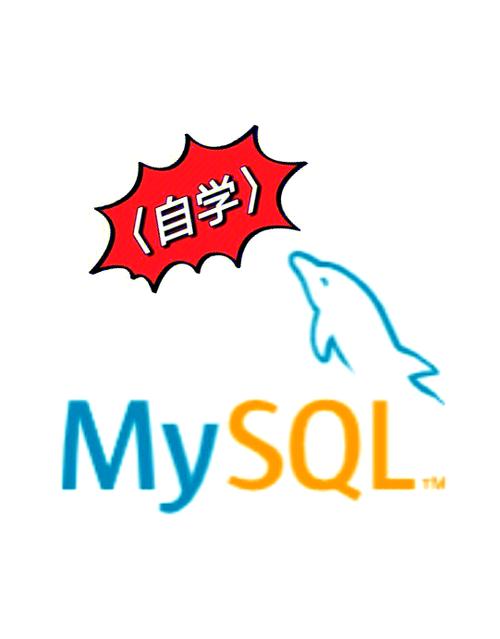 MySQL多表查询必看!手把手教你搞定JOIN语句
MySQL多表查询必看!手把手教你搞定JOIN语句
- 上一篇
- MySQL多表查询必看!手把手教你搞定JOIN语句
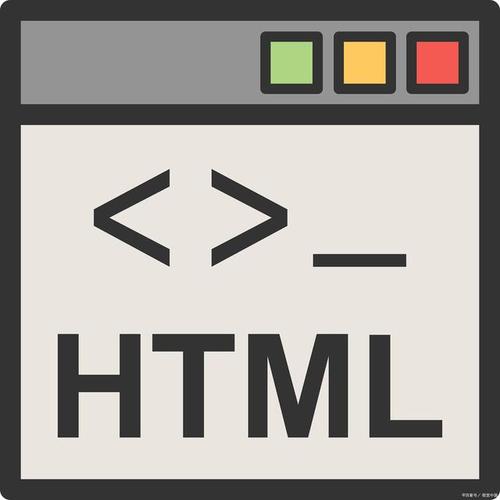
- 下一篇
- html怎么制作下拉菜单?超简单下拉菜单教程
-
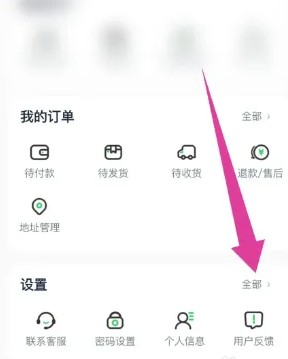
- 文章 · 软件教程 | 40秒前 |
- 沪学习家长管控开启方法详解
- 394浏览 收藏
-

- 文章 · 软件教程 | 1分钟前 |
- 晋江app闪退怎么解决
- 361浏览 收藏
-

- 文章 · 软件教程 | 4分钟前 |
- 12306重点旅客服务怎么申请
- 440浏览 收藏
-
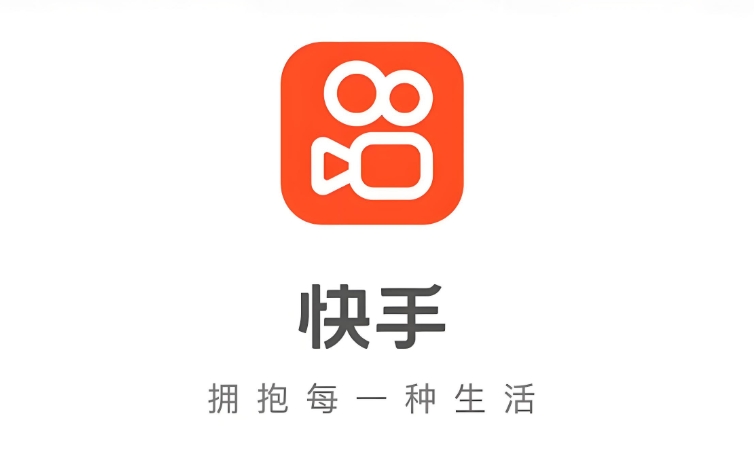
- 文章 · 软件教程 | 6分钟前 |
- 快手网页版登录方法及访问方式
- 214浏览 收藏
-

- 文章 · 软件教程 | 11分钟前 |
- 抖音商城网页版入口与登录方法
- 344浏览 收藏
-

- 文章 · 软件教程 | 12分钟前 |
- Win11关闭应用摄像头麦克风权限方法
- 462浏览 收藏
-

- 文章 · 软件教程 | 15分钟前 |
- 迅雷健康度0原因及修复方法
- 200浏览 收藏
-

- 文章 · 软件教程 | 18分钟前 |
- 手机视频无法播放怎么办
- 128浏览 收藏
-

- 文章 · 软件教程 | 21分钟前 |
- 12306能选座吗?官方选座方法详解
- 406浏览 收藏
-

- 前端进阶之JavaScript设计模式
- 设计模式是开发人员在软件开发过程中面临一般问题时的解决方案,代表了最佳的实践。本课程的主打内容包括JS常见设计模式以及具体应用场景,打造一站式知识长龙服务,适合有JS基础的同学学习。
- 543次学习
-

- GO语言核心编程课程
- 本课程采用真实案例,全面具体可落地,从理论到实践,一步一步将GO核心编程技术、编程思想、底层实现融会贯通,使学习者贴近时代脉搏,做IT互联网时代的弄潮儿。
- 516次学习
-

- 简单聊聊mysql8与网络通信
- 如有问题加微信:Le-studyg;在课程中,我们将首先介绍MySQL8的新特性,包括性能优化、安全增强、新数据类型等,帮助学生快速熟悉MySQL8的最新功能。接着,我们将深入解析MySQL的网络通信机制,包括协议、连接管理、数据传输等,让
- 500次学习
-

- JavaScript正则表达式基础与实战
- 在任何一门编程语言中,正则表达式,都是一项重要的知识,它提供了高效的字符串匹配与捕获机制,可以极大的简化程序设计。
- 487次学习
-

- 从零制作响应式网站—Grid布局
- 本系列教程将展示从零制作一个假想的网络科技公司官网,分为导航,轮播,关于我们,成功案例,服务流程,团队介绍,数据部分,公司动态,底部信息等内容区块。网站整体采用CSSGrid布局,支持响应式,有流畅过渡和展现动画。
- 485次学习
-

- ChatExcel酷表
- ChatExcel酷表是由北京大学团队打造的Excel聊天机器人,用自然语言操控表格,简化数据处理,告别繁琐操作,提升工作效率!适用于学生、上班族及政府人员。
- 3186次使用
-

- Any绘本
- 探索Any绘本(anypicturebook.com/zh),一款开源免费的AI绘本创作工具,基于Google Gemini与Flux AI模型,让您轻松创作个性化绘本。适用于家庭、教育、创作等多种场景,零门槛,高自由度,技术透明,本地可控。
- 3397次使用
-

- 可赞AI
- 可赞AI,AI驱动的办公可视化智能工具,助您轻松实现文本与可视化元素高效转化。无论是智能文档生成、多格式文本解析,还是一键生成专业图表、脑图、知识卡片,可赞AI都能让信息处理更清晰高效。覆盖数据汇报、会议纪要、内容营销等全场景,大幅提升办公效率,降低专业门槛,是您提升工作效率的得力助手。
- 3429次使用
-

- 星月写作
- 星月写作是国内首款聚焦中文网络小说创作的AI辅助工具,解决网文作者从构思到变现的全流程痛点。AI扫榜、专属模板、全链路适配,助力新人快速上手,资深作者效率倍增。
- 4535次使用
-

- MagicLight
- MagicLight.ai是全球首款叙事驱动型AI动画视频创作平台,专注于解决从故事想法到完整动画的全流程痛点。它通过自研AI模型,保障角色、风格、场景高度一致性,让零动画经验者也能高效产出专业级叙事内容。广泛适用于独立创作者、动画工作室、教育机构及企业营销,助您轻松实现创意落地与商业化。
- 3807次使用
-
- pe系统下载好如何重装的具体教程
- 2023-05-01 501浏览
-
- qq游戏大厅怎么开启蓝钻提醒功能-qq游戏大厅开启蓝钻提醒功能教程
- 2023-04-29 501浏览
-
- 吉吉影音怎样播放网络视频 吉吉影音播放网络视频的操作步骤
- 2023-04-09 501浏览
-
- 腾讯会议怎么使用电脑音频 腾讯会议播放电脑音频的方法
- 2023-04-04 501浏览
-
- PPT制作图片滚动效果的简单方法
- 2023-04-26 501浏览






